可通过网页端、手机App或桌面客户端在123云盘创建新文件夹以优化文件管理;操作包括登录后进入目标路径,点击新建并命名文件夹即可完成。
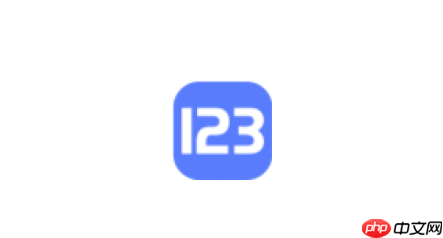
如果您在使用123云盘时需要对文件进行分类管理,但当前目录下缺少合适的存储位置,则可以通过创建新的文件夹来优化文件结构。以下是完成该操作的具体步骤:
本文运行环境:华为Mate 60 Pro,HarmonyOS 4.0
在浏览器中访问123云盘官网时,可通过页面功能按钮快速新建文件夹,适用于需要在电脑上批量整理文件的场景。
1、打开浏览器并登录123云盘官方网站。
2、进入目标存储路径,确保您处于希望创建新文件夹的上级目录中。
3、点击页面上方的新建按钮,在弹出菜单中选择文件夹选项。
4、在出现的输入框中键入新文件夹名称,随后按下回车或点击确认按钮完成创建。
移动端操作更加便捷,适合在外出或临时需要归档文件时使用,利用触控界面可快速完成目录建立。
1、启动手机上的123云盘应用程序,并完成账号登录。
2、浏览至您想要添加子文件夹的目标位置。
3、点击屏幕右下角的+(加号)图标,展开操作菜单。
4、从菜单中选择新建文件夹选项。
5、输入期望的文件夹名称,然后点击键盘上的“完成”或屏幕中的确认按钮。
使用官方桌面同步工具可以在本地类似资源管理器的界面中操作,实现与云端实时同步的新建动作。
1、打开已安装的123云盘桌面客户端软件。
2、在主界面导航到目标路径,右键单击空白区域或工具栏的新增按钮。
3、选择新建文件夹命令。
4、为新文件夹命名后按Enter键确认,系统将自动将该目录同步至云端服务器。
以上就是123云盘怎么创建新的文件夹_123云盘新建文件夹操作指南的详细内容,更多请关注php中文网其它相关文章!

解决渣网、解决锁区、快速下载数据、时刻追新游,现在下载,即刻拥有流畅网络。




Copyright 2014-2025 https://www.php.cn/ All Rights Reserved | php.cn | 湘ICP备2023035733号